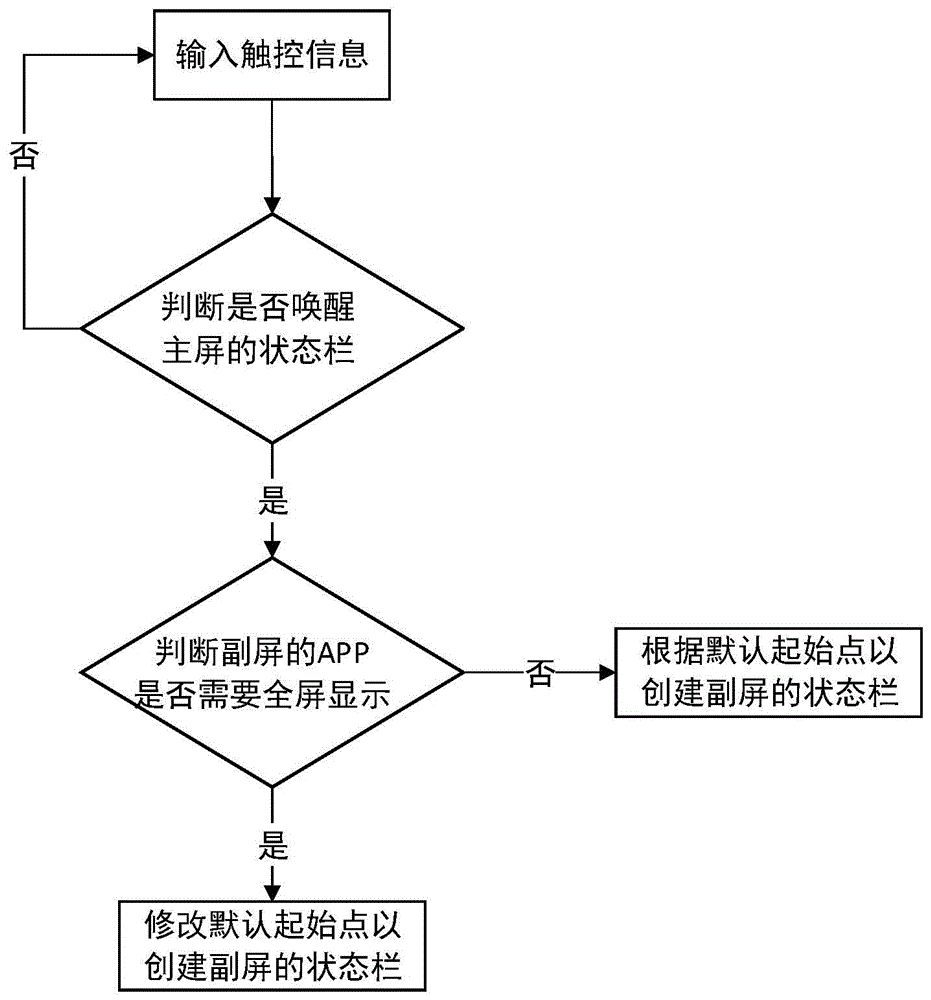有些小伙伴在使用iPhone手机玩游戏的时候,很想把自己玩的游戏录个高清视频,再添加自己的原声解说,做个教程,分享到网上或发送给朋友,或者看到喜欢的直播需要录制下来,以后欣赏或分享给他人,但不知道怎么去录制屏幕,今天就和大家介绍一下关于iPhone手机如何利用自带功能录制屏幕视频的方法,不需要第三方软件就可以很方便的完成。
首先检查一下手机的控制中心有没有“屏幕录制”按钮,如果还没有,我们可以前往“设置-控制中心-自定控制”,然后轻点“屏幕录制”前边的⊕按钮,把“屏幕录制”快捷键添加到“控制中心”。

然后,在有home键的苹果设备从任意屏幕的底部向上轻扫;无home键的设备上,从屏幕右上角向下轻扫,以打开控制中心。

点击“屏幕录制”按钮,倒计时3秒后就开始屏幕录制,这样我们设备屏幕上的画面和扬声器发出的声音都会被录制下来。

如果还需要通过手机麦克风采集声音,我们可以在开始录制的时候,长按“屏幕录制”按钮 ,然后点击红色“麦克风”按钮,使“麦克风”的状态为“开”,再轻点“开始录制”,然后等待3秒倒计时后开始录制,这样就可以连同外界的声音一块录制进去,非常适合一些视频教程的解说录制。

录制任务完成后,点击屏幕顶部的红色状态栏,在弹出的对话框中点击“停止”。

或打开“控制中心”,然后轻点因处于工作状态而变为红色的“屏幕录制”按钮来停止录制。

接下来就可前往“照片”应用找到刚才录屏的视频了。